毎日、毎日、政治・経済・社会・スポーツと次から次へと新しいニュースが配信されています。
情報社会といわれ久しいですが、あまりにも多くの情報が氾濫して正しく判断することが困難になってきています。
朝日・日経・読売といえば、日本を代表する3大新聞が、各社協力してお互いの記事を読み比べることができるサイト「あらたにす」を作り上げました。
インターネットならではの機能です。
新聞記事は客観的に書かれているといわれますが、新聞社によってどこを強調するかは違います。
各紙を読み比べてみてください。
「オーシェイプ」→図形のグループ→図形の名称とたどっていくのがとても面倒です。
そこで、下記のようにして図形のツールバーを出しっぱなしにすることをお勧めします。


立体パターンのワードアートはほとんど編集されていないと思います。
今回も図形描画の3Dボタン・3Dの設定ボタンを使うといろいろに変化させることが可能となります。
ぜひ一度、チャレンジしてみてください!

皆さん、ワード・エクセル・パワーポイントで欠かせないのが「ワードアート」です。
いつも使い慣れていますが、標準で用意されているパターンを使っていますので文章に合わない時もあるかと思います。
こんな時は、ワードアートを調整して自分好みのデザインに変えてみましょう。
「図形描画」ツールバーを使って微調整します。
その①は影付きパターンを編集
私も便利なのでよく利用する、ネットの通信販売を利用したことがありますか?
価格.comなどを利用すると値段を比較することがすぐにできます。
その後、実際に購入の手続きにweb上で進むのですが、代引きや振り込みならば問題が発生しにくいのですが、クレジットカード決済の場合はどうしても個人情報・カード番号・パスワードなどを入力しなければなりません。
誤ってフィッシング詐欺のページに入力して情報がぬすまれるなど被害につながってしまいます。
そこで、入力する前にそのページの安全性を確認してください。
①アドレスのhttpの後にsがついてhttps://になっている。
②ページ上に「鍵」マークがあるかを探す。
(IE6では画面右下 IE7ではURLの右
以前、ディスクトップ上で使用できる「M電卓」をご紹介しましたが、キャノンから変わったマウスが新発売されました。
詳細は LS-100TKM ¥3,480
何と、マウスの蓋を開けると電卓に早変わりするのです!
ノートパソコンの方にとってはテンキーが使えるのはとても便利ですね。
「Oさん」からの質問です。
「封筒に印刷する方法を教えて下さい。」にお答えします。
①ジャストホームを使用・・・簡単で便利です!
年賀状と同じやり方で、「はがき」→「表を新しく作る」→「用紙種類を封筒」を選択。
次に「封筒種類」を選択。「印刷チェック」で住所録から印刷する人を選択。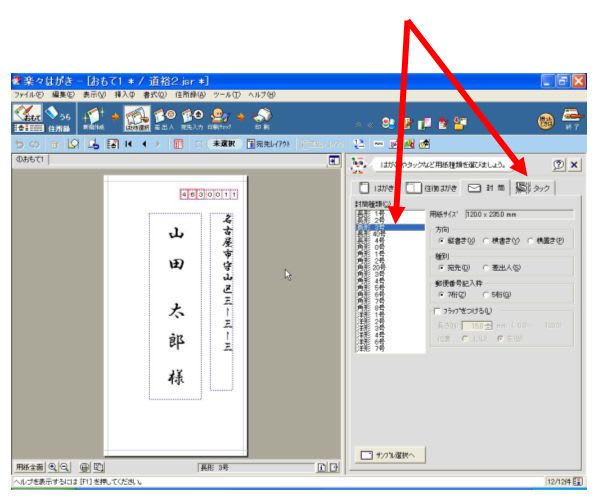
プリンターに封筒を天地逆にしないでそのままセット。後は印刷するだけです。
郵便番号も一緒に印刷されます。
②ワード使用・・・郵便番号が打てません。
ファイルのページ設定で用紙サイズを選択
ワードの「ツール」 「はがきの差込印刷」 「宛名ラベル」でできますが封筒の向きが世になってしまいますので、テキストボックスの縦書きで「宛先」と「宛名」を入力。印刷します。
ただし、郵便番号は枠内に収めるには調整が必要となりますので、印刷の後、手書きで書き入れてください。
そんな時に便利なフリーソフト「M電卓」を今日はご紹介いたします。
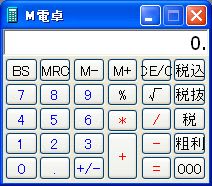
更に、邪魔な時はテンキーを非表示させて数値表示だけをディスクトップ上に置けます。

キーボードのテンキーを入力します。
※ 「=」は「Enter」キー 「CE」は「Tab」キーを1回 「C」は「Tab」キーを2回












